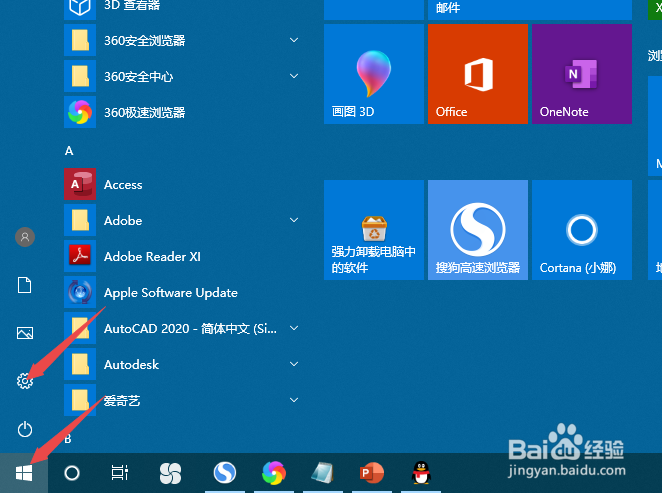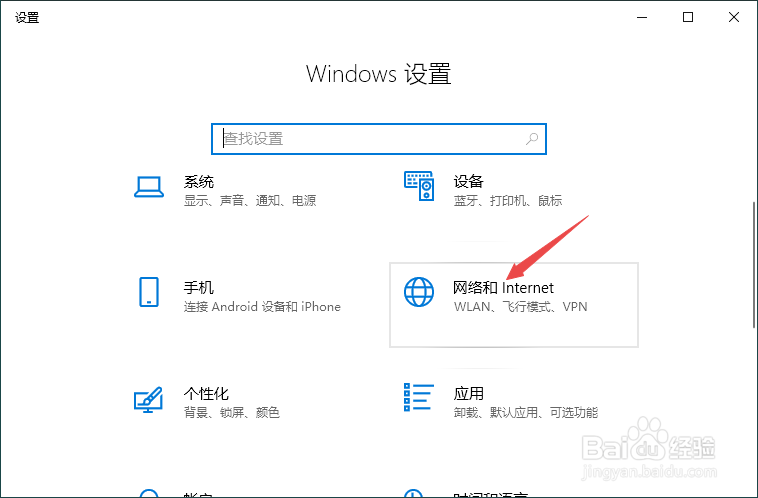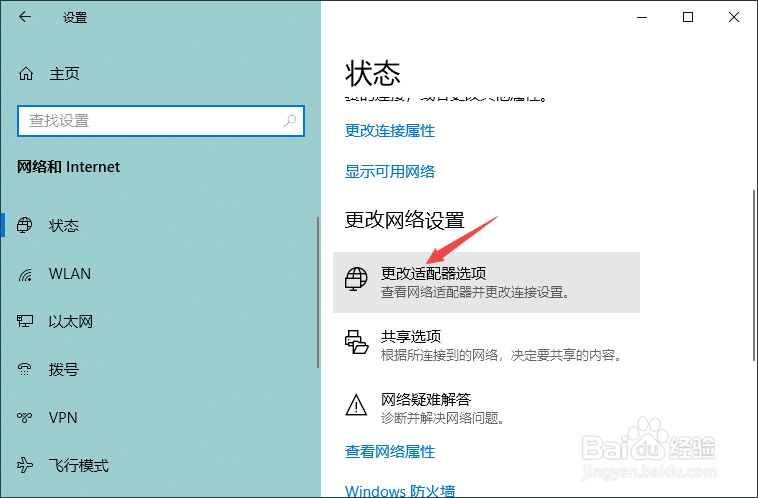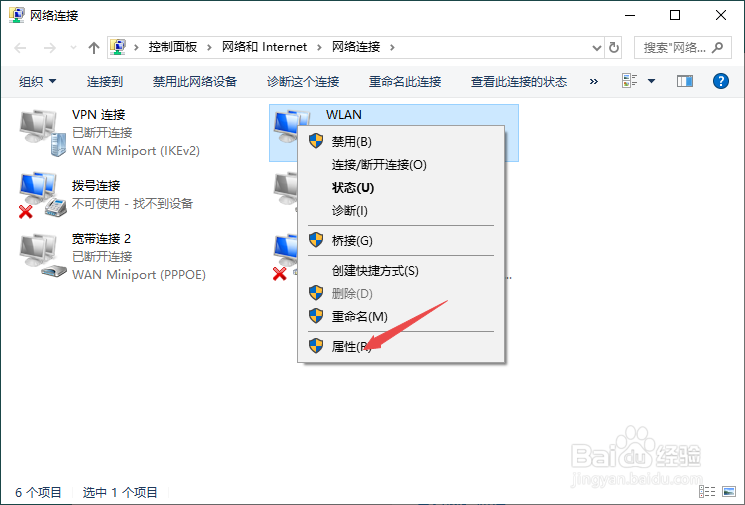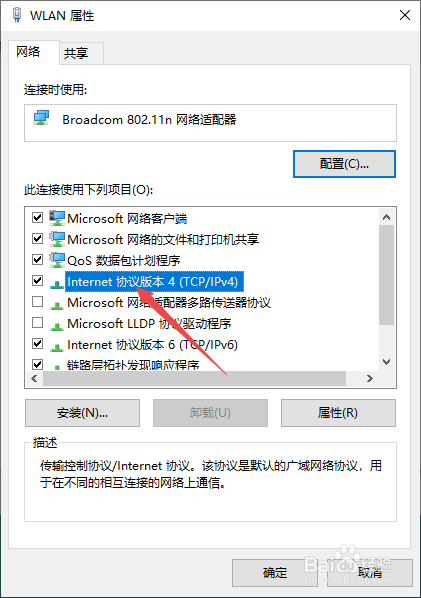1、先打开电脑,点击开始,点击设置;
2、之后点击网络和Internet;
3、然后点击更改适配器选项;
4、之后右击WLAN,点击属性;
5、然后双击Internet协议版本4;
6、之后点击选择自动获取IP地址,然后这样便会自动获取默认网关,之后点击确定即可。
7、总结:1、点击开始,点击豹肉钕舞设置。2、点击网络和Internet。3、点击更改适配器选项。4、右击WLAN,点击属性。5、双击Internet协议版本4。6、点击选择自动获取IP地址,然后这样便会自动获取默认网关,之后点击确定即可。